Hogyan változtassuk meg a vonalzóegységeket a Microsoft Word programban
A Microsoft Word dokumentumhoz grafikonokat, táblázatokat, képeket és szövegmezőket adhat hozzá. Nincs olyan bepattanási funkció, mint a PowerPoint, bár van vonalzó amely lehetővé teszi az elemek összehangolását. Az vonalzó alapértelmezés szerint hüvelykben van méretezve, de ha nem szívesen dolgozik hüvelykkel, megváltoztathatja az vonalzóegységeket a Microsoft Word alkalmazásban.
Az vonalzó egységek nemcsak a dokumentum különféle elemeinek összehangolására, hanem a cellák, oszlopok és sorok szélességének és magasságának kezelésére szolgálnak a táblázatokban.
Vonalzó egységek a Microsoft Word-ben
Nyissa meg a Microsoft Word alkalmazást, és nyissa meg a Fájl> Beállítások menüpontot. Ezzel megnyílik a Microsoft Word beállításainak ablaka. Lépjen a Speciális fülre, és görgessen lefelé a Kijelző szakaszhoz. Ebben a szakaszban nyissa meg a „Mérések mutatása mértékegységekben” melletti legördülő menüt, és válassza ki azokat az egységeket, amelyekben a vonalzót meg akarja mérni.
Választhat hüvelykben, centiméterben, milliméterben, pontokban és pikákban. Miután kiválasztotta az egységeket, kattintson az OK gombra, és térjen vissza a Microsoft Word fő felületéhez.
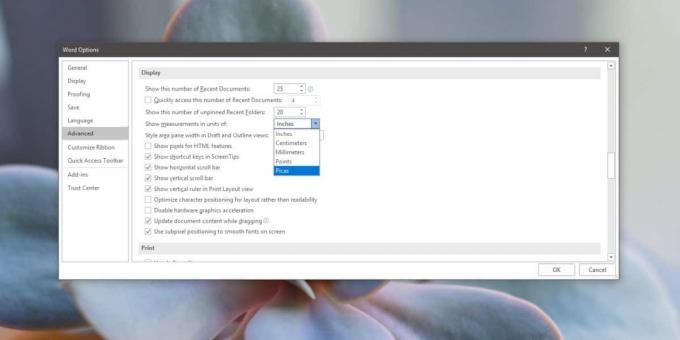
Nyissa meg a Nézet lapot, és válassza a Vonalzó jelölőnégyzetet, hogy megjelenítse a vonalzót a dokumentumban. Ez tükrözi a kiválasztott új egységeket.
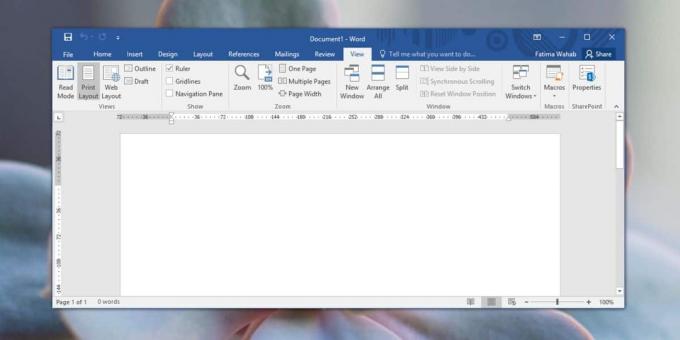
Az vonalzóegységek megváltoztatása nem zavarja a különféle objektumok igazítását, amelyeket a dokumentumban már beállított. Ez a változás hatással lesz az összes olyan dokumentumra, amelyet a Microsoft Word-ben nyit meg, azonban ha megoszt egy dokumentumot, és ha valaki ugyanazt az alkalmazást használja, akkor az vonalzó jelenik meg az általuk preferált egységekben.
Ez megint nem befolyásolja a tételek igazítását a dokumentumban. Az igazítás csak akkor zavart, ha a rendszer, amelyen egy dokumentumot néz, olyan alapértelmezéseket állított be, amelyek felülbírálják a dokumentum saját formázását. Ezenkívül, ha a dokumentum más alkalmazásokkal vagy szolgáltatásokkal, például a Google Dokumentumokkal konvertálódott, az igazítás zavart lehet, de az vonalzó és az általa használt egységek nem hibázzák.
Bármikor megváltoztathatja az egységeket, és ha gyakran ezt megteszi, a dokumentum nem károsodik. A Microsoft Wordben végrehajtott módosítások nem változtatják meg az Office termelékenységcsomag más alkalmazásaiban használt vonalzó egységeket. Ha más alkalmazások, például a PowerPoint vonalzóegységeit is meg kell változtatnia, akkor ugyanúgy megteheti. Például, ha megnyitja a PowerPoint opcióit (Fájl> Beállítások), és belép a Speciális fülre, megjelenik a Megjelenítés szakasz. A szakasz ugyanazokkal az vonalzó egységekkel lesz beállítva, mint a Word. Az Excel nem rendelkezik ezzel a beállítással, és nincs rá is szüksége.
Keresés
Legutóbbi Hozzászólások
Windows 7: Hogyan lehet törölni a Grooveex.dll fájlt [SharePoint 2010]
Ha telepítette a SharePoint 2010 programot, amely az Office 2010 cs...
Excel 2010 alapvető aritmetikai művelet DATE értékeknél
Az Excel 2010 egyszerű módot kínál a mezők kitöltésére a Dátum form...
Excel 2010 mátrix szorzás (MMULT)
Korábban volt fedett hogyan lehet felmérni a mátrix inverzét. Most ...

![Windows 7: Hogyan lehet törölni a Grooveex.dll fájlt [SharePoint 2010]](/f/8569fd474c3277bc42d54e97c6c3f2d7.jpg?width=680&height=100)

